如何在 Markdown 中創建表格
Markdown 使得在線編輯文本變得非常簡單。但粗體鏈接和元素只是它的一些很酷的功能。您也可以輕鬆創建表格。如果您一直試圖這樣做無濟於事,請不要擔心。許多初學者 Markdown 程序員都在同一條船上。

幸運的是,我們已經為您服務了。本文分享您在 Markdown 中創建表格所需了解的所有內容。
在 Markdown 中創建表格
作為一種用於在網絡上發佈在線內容的輕量級標記語言,Markdown 具有語法比較簡單。您可以使用簡單的 Perl 腳本創建有組織的 HTML。
自從 Perl 出現以來,Markdown 見證了許多不同功能的興起。儘管表格不是原始配置的一部分,但大多數編輯器現在已經集成了對它們的支持。
以下是如何在 Markdown 中製作表格以及可以使用哪些資源來使流程運行更順暢。
規範
Markdown 表有兩部分:表頭和表內的數據行。以下是與 Markdown 中的表格相關的不同規範:
連字符 (-) 將行分隔到正文中的不同標題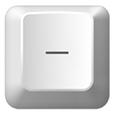 冒號 (:) 使單元格內容對齊
冒號 (:) 使單元格內容對齊
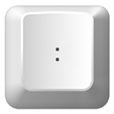 管道字符 (|) 用作各個列的分隔符
管道字符 (|) 用作各個列的分隔符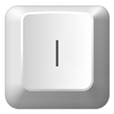
標題
表中的標題可以包含的兩行。豎線和空格將標題與第一行(或列標題)中的另一個標題分開。第二行或分隔行的目的是確定文本的水平對齊方式。
標題行中的每一列必須至少有三個連字符。為了便於閱讀,用戶可以增加空格或連字符的數量。
如果要將列對齊到任意邊,請按照以下步驟操作。
對齊列向左
在連字符的左側放置一個冒號 (:—)。
使列向右對齊
在連字符的右側放置一個冒號(—:)。
將列與中心對齊
在連字符的每一側插入兩個冒號 (:—:)。
正文格式
Markdown 中的表格正文可以有多行,由換行符分隔。與標題非常相似,單元格由管道分隔。用戶可以使用不同的 Markdown 語法填充每個表格單元格,以進行粗體、斜體、圖像、鏈接、內聯代碼塊等格式。
要在單元格中插入管道,只需在單元格前加上反斜杠即可。您還可以使用“
“標籤使單元格跨越多行。
表格生成器
Markdown 中的表格創建具有簡單的語法。但是,它也可能是一個耗時且乏味的過程。這就是您可以使用表格生成器的原因。
表格生成器是您可以用於此目的的最簡單的網站之一。只需打開該網站並按照以下步驟操作:
從對話框中選擇任意數量的行和列。
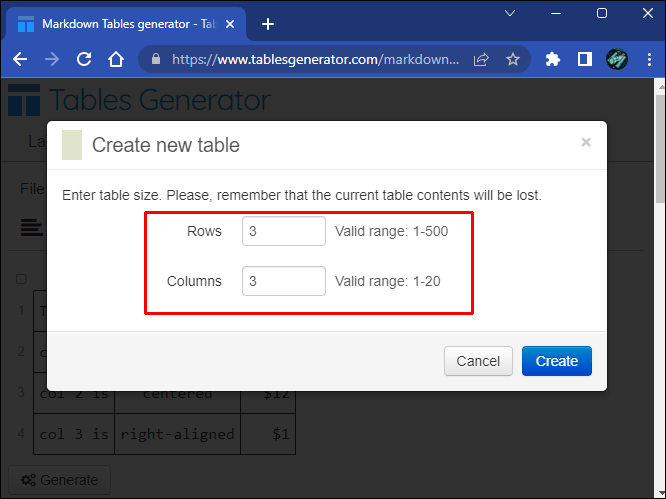 點擊“創建”按鈕。
點擊“創建”按鈕。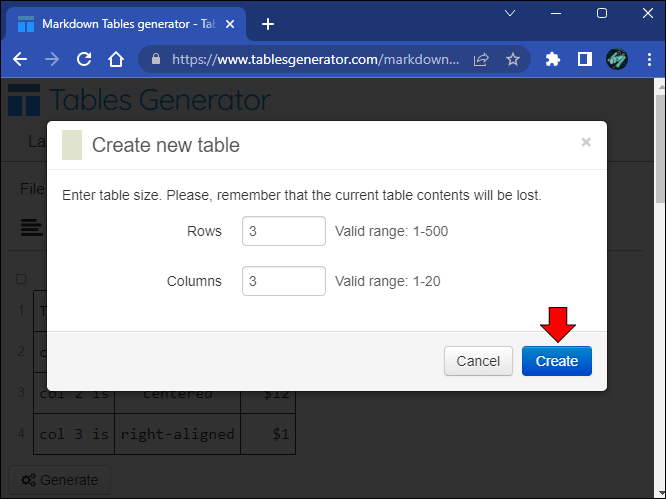 通過雙擊字段添加內容。
通過雙擊字段添加內容。
點擊“Tab”在字段之間導航。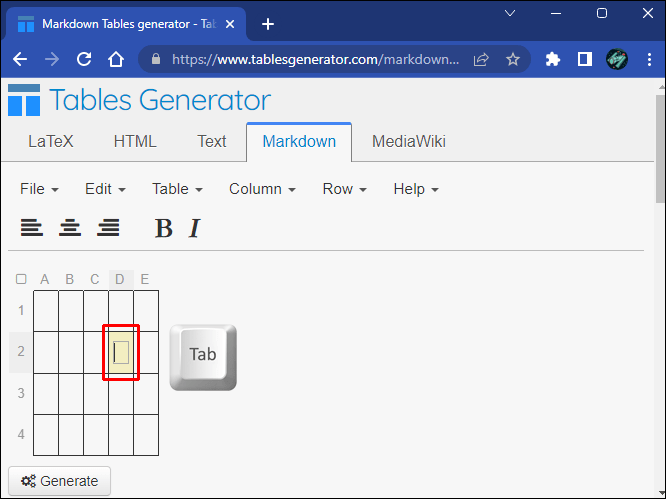 (可選)將表格與位於頂角的對齊工具。
(可選)將表格與位於頂角的對齊工具。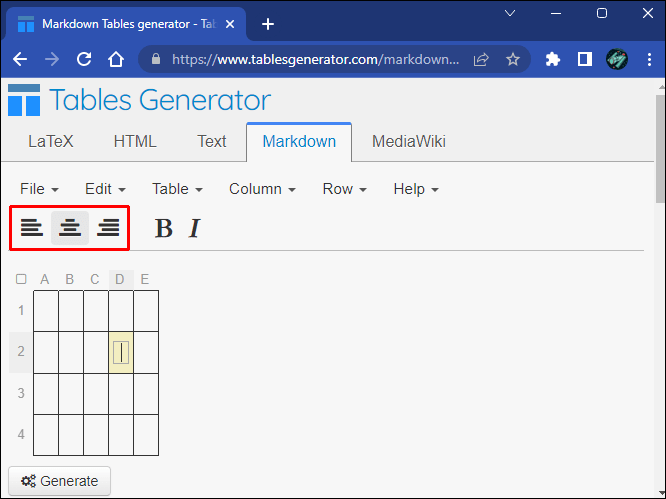 按“生成”按鈕查看結果。
按“生成”按鈕查看結果。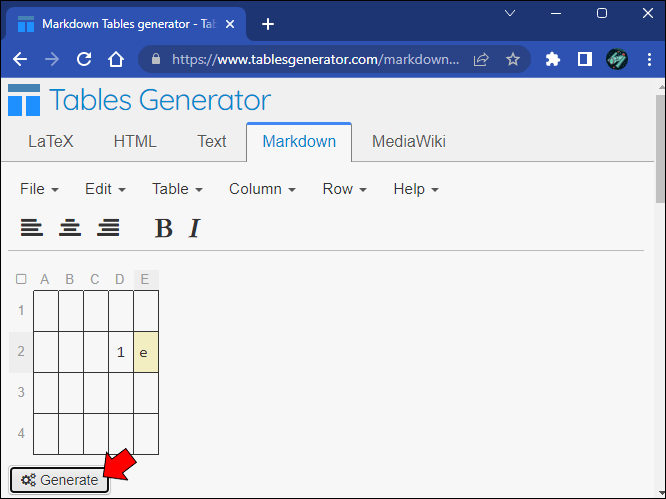 按“複製到剪貼板。”
按“複製到剪貼板。”
將剛剛創建的表格粘貼到文檔中。通過檢查“緊湊模式”設置來壓縮表格或節省空間。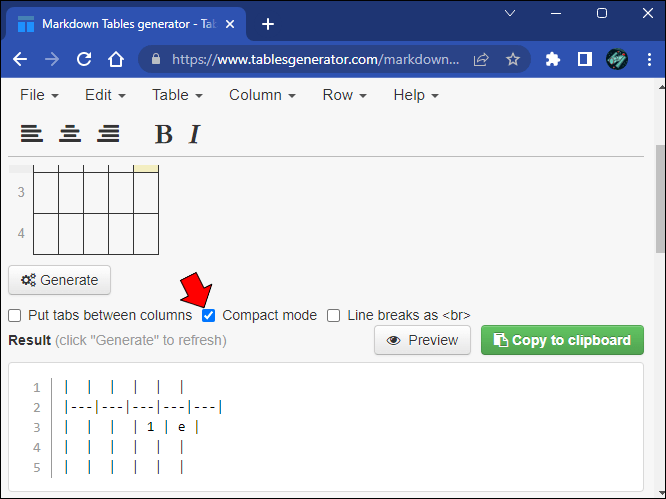
Markdown應用程序
您不必僅僅依靠網站在 Markdown 中構建表格。最近,功能強大的應用程序增加了,這些應用程序允許您設置表格格式,類似於使用 Word 等程序完成的方式。
Typora
Typora 讓創建表格變得超級容易。只需打開應用程序並按照以下步驟操作:
按“段落”,然後按“表格”,然後按“插入表格”。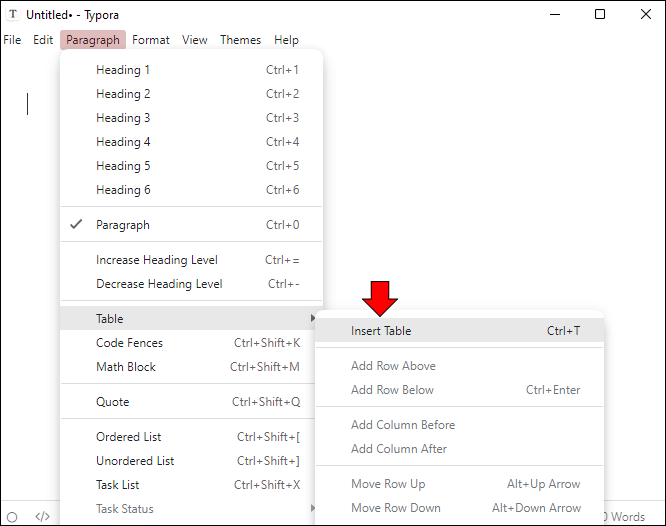 會出現一個新的對話框。輸入您希望表格具有的列數和行數。
會出現一個新的對話框。輸入您希望表格具有的列數和行數。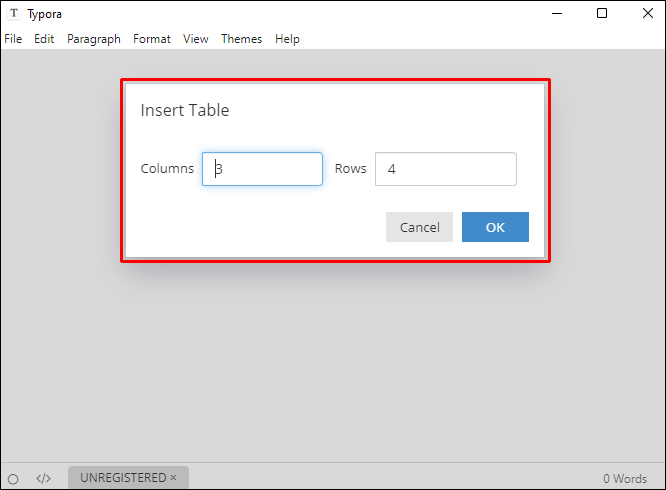 右鍵單擊表格中的單元格。
右鍵單擊表格中的單元格。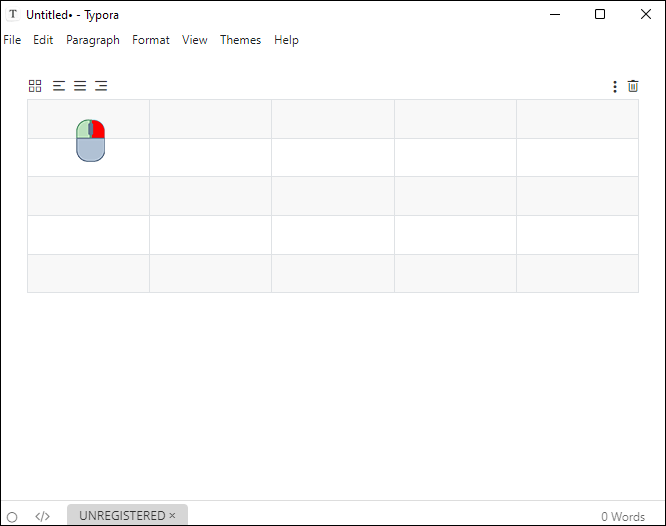 選擇“表格”,然後選擇“添加行”下方”或“在之前或之後添加列。”
選擇“表格”,然後選擇“添加行”下方”或“在之前或之後添加列。”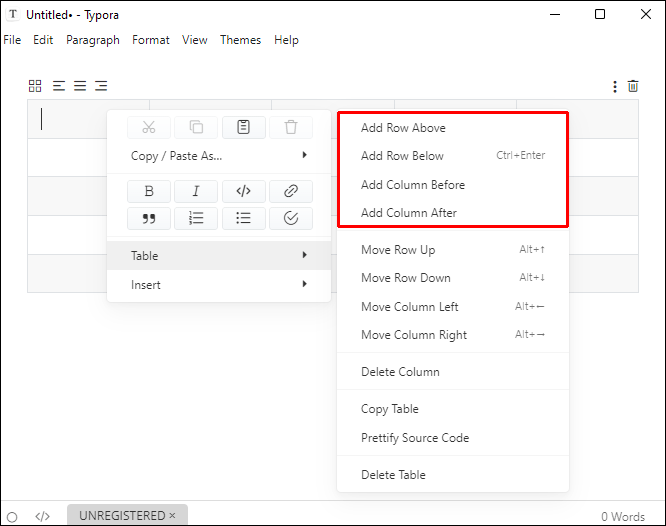
Typora 還允許您調整大小並對齊表格和其中的內容,重新排列列和行,等等。
創建一個 Ta ble in Markdown – 解釋
Markdown 語法相對簡單,但在創建表格時可能會很耗時。一個簡單的轉變是在線使用表格生成器,在那裡製作表格,然後將其粘貼到您的 Markdown 文檔中。這樣一來,您可以節省自己的時間,並可以致力於其他更重要的任務。
您知道在 Markdown 中創建表格的任何其他創造性方法嗎?請在下面的評論部分告訴我們。
免責聲明:本網站上的某些頁面可能包含附屬鏈接。這不會以任何方式影響我們的編輯。